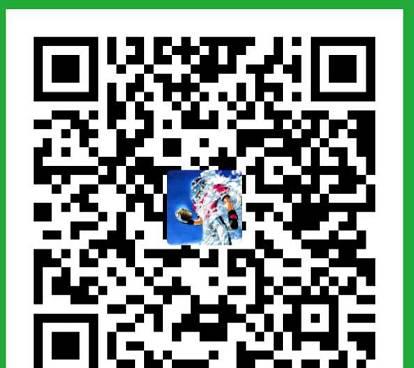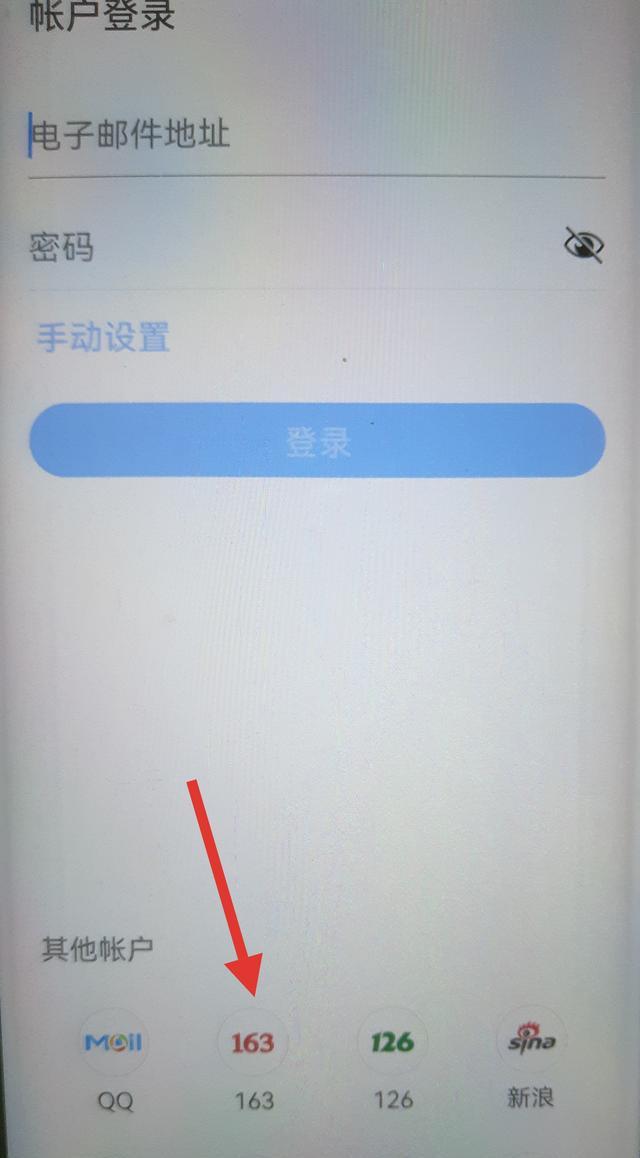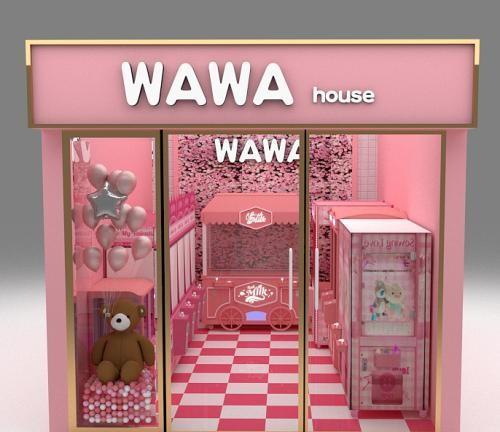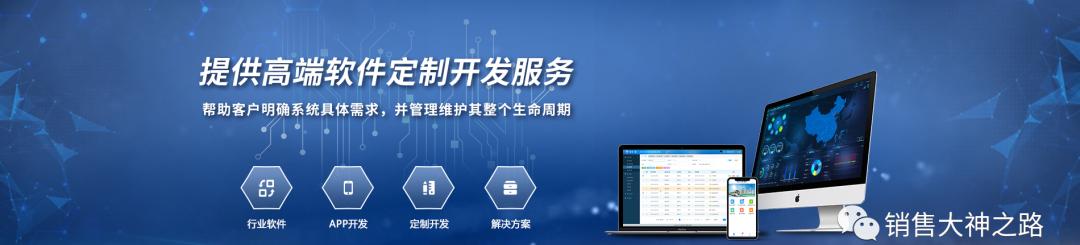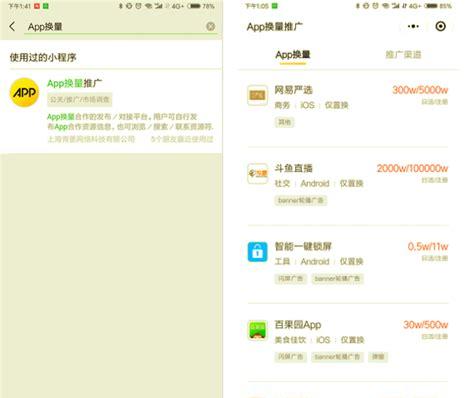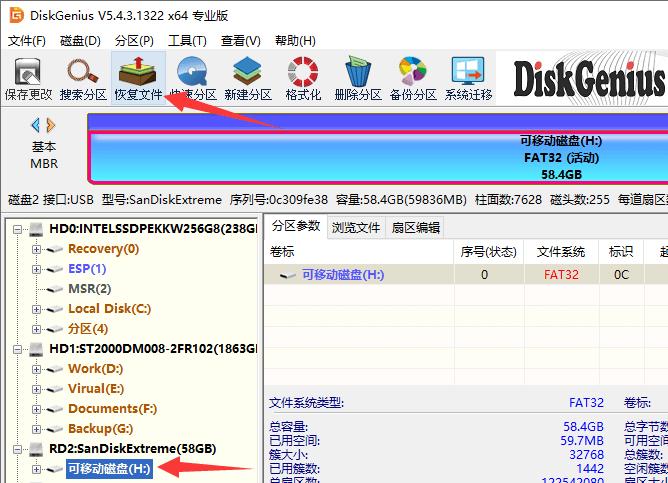说起安卓神器,脑海中第一浮现就是绿色守护和冰箱。绿色守护用的是安卓自带软件停用功能,比起一般杀进程的软件强不是一点半点。然并卵,各家现在互相唤醒,让非root的绿色守护力不从心。而冰箱神器需要root,强大是强大,但是自从android 5.0以来,免解锁(解BL锁)root的方法几乎没有。哪怕解锁root了,除了失去保修之外,各家的手机厂商解BL锁会失去一些功能。特别是索尼,没错说的就是你,解BL锁后的索尼会丢失DRMkay算法对拍照影响不是一点半点。而众所周知的原因,索尼系统在国内没有经过优化,使用体验非常不友好,不root的话那掉电发热的酸爽让人欲仙欲死。还有别的厂商解BL锁,由于内核问题,实际上root了,稳定性还不如不root。
好了。现在我安利下黑域这款神器。这是android 5.0至android7.0,免解锁的权限控制神器。可以说是广大水货党android控的福音。
现在写篇使用教程以飨读者。
黑域的官方使用教程:
0. (手机) 打开黑域,阅读向导
1. (手机) 打开黑域,按屏幕提示,进入“开发者选项”,开启“USB调试”
2. (电脑) 下载 ADB: https://developer.android.google.cn/studio/releases/platform-tools.html
3. (电脑) 解压,以命令行方式进入 platform-tools 目录,具体请参考 向导 – ADB
4. (电脑和手机) 使用 USB 连接手机与电脑,电脑命令行中输入 adb devices,手机上认授权 (您可能需要安装驱动,或者卸载其它手机助手)
5. (电脑) 电脑命令行中执行黑域提示中的”adb -d shell sh /sdcard/Android/data/me.piebridge.brevent/brevent.sh”,不出意外,到此就成功了
实际上,我第一次操作是不成功的。众所周知的原因,google服务器连不上无法下载。哪怕下载了platform-tools,由于我用xp系统。最新版也是不成功的。
所以我打算从头到尾写一篇最详细的教程。
http://www.coolapk.com/apk/me.piebridge.brevent
下载后。打开软件。显示如下(以当前版本为准)
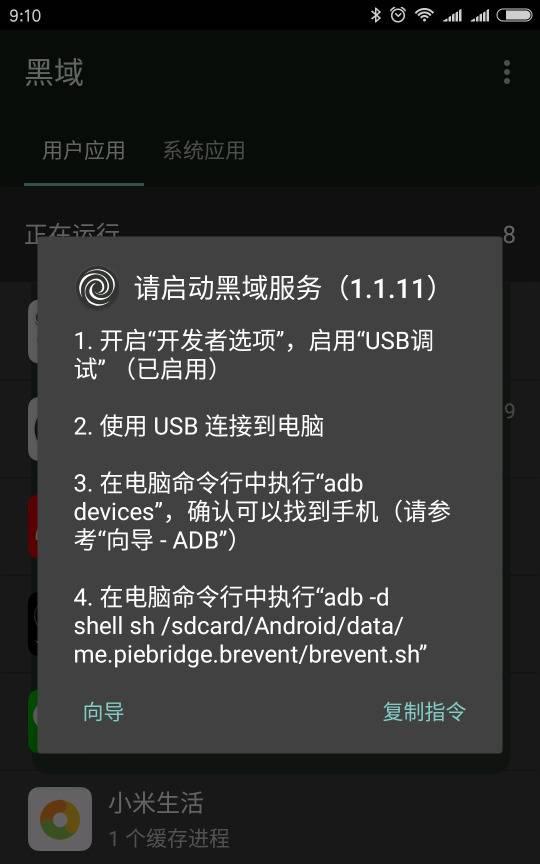
这时候是不是一脸懵逼了。太复杂了。不怕,老司机在。
第一步
如果USB调试打开的童鞋跳过,打开USB调试教程这部分。
这时候找到手机设置—关于手机—软件信息—版本号
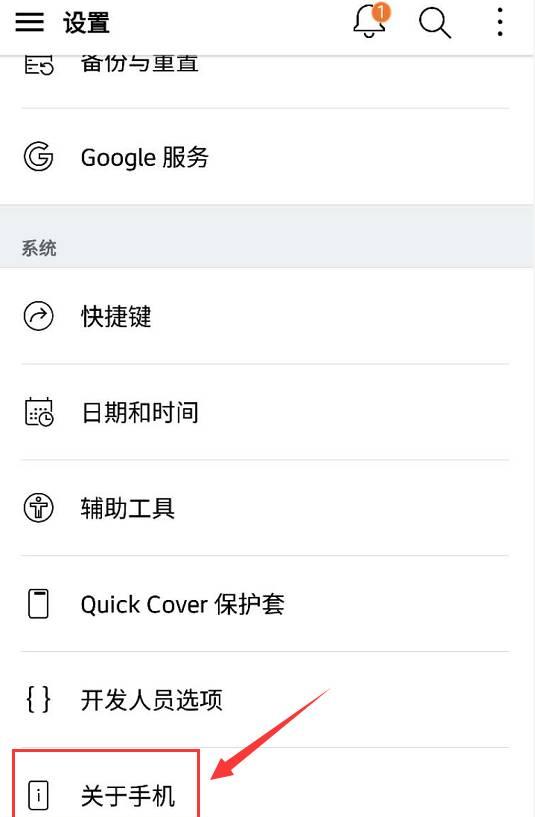
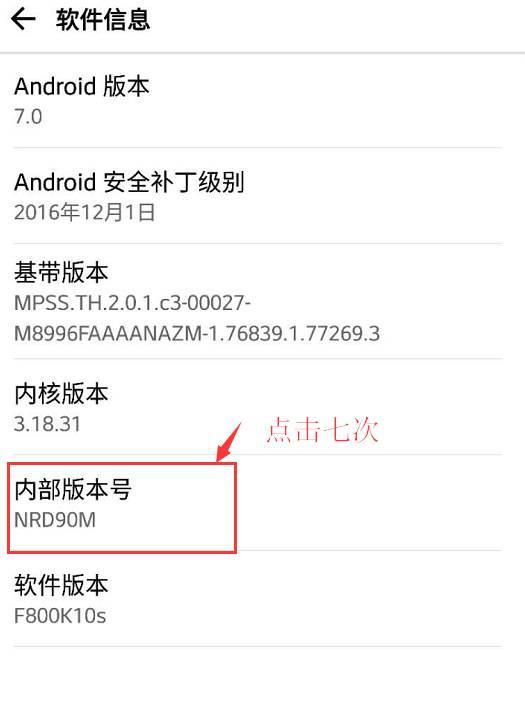
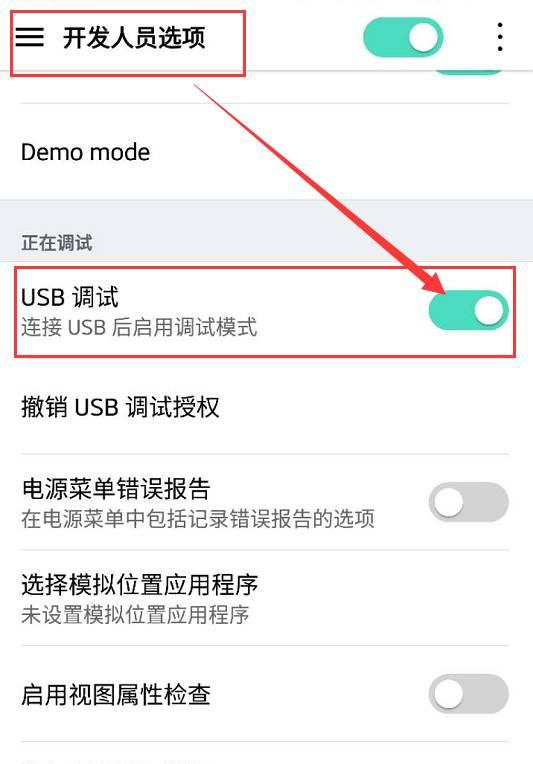
然后手机用数据线连接电脑,确保电脑已安装好手机驱动(每家的手机驱动不一样,建议第三方软件安装手机驱动,比如应用宝PC端、360手机管家PC端、刷机精灵PC端)。手机连接电脑的USB模式选择为文件传输或者MTP模式。如何确定手机驱动有没有安装好,只要在我的电脑上,手机跟U盘一样能读写数据就可以了。
确保驱动安装好后,
第二步
就是要下载platform-tools在电脑上。
https://developer.android.google.cn/studio/releases/platform-tools.html
如果官方的下载不了,请下载下面百度云盘的,注意官方是最新版不支持XP系统。若是XP系统,下载百度云盘的。
链接: https://pan.baidu.com/s/1gf7nGcz密码: nujn
下载后放C盘,解压后件夹改名为ADB如图,并双击点开ADB.EXE
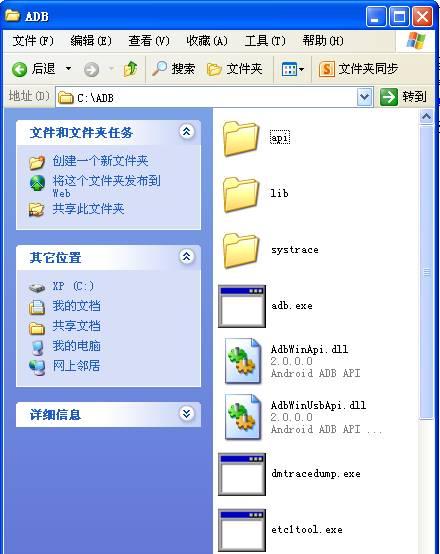
第三步
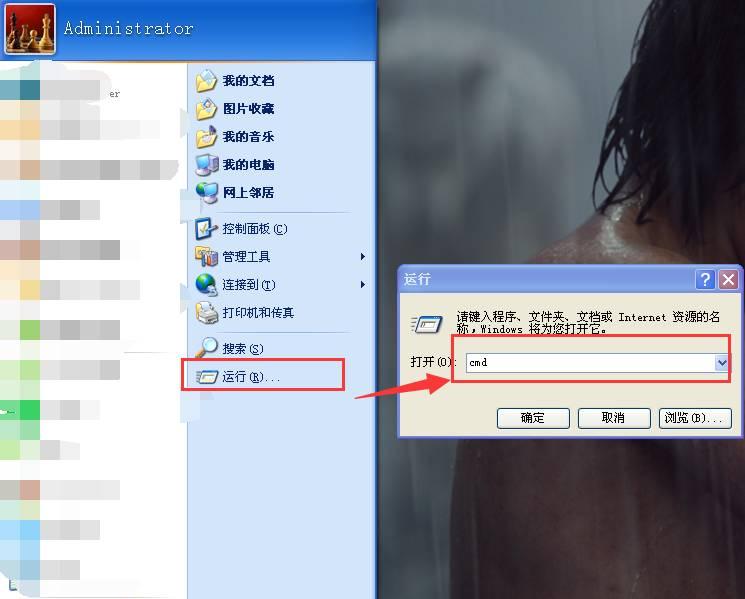
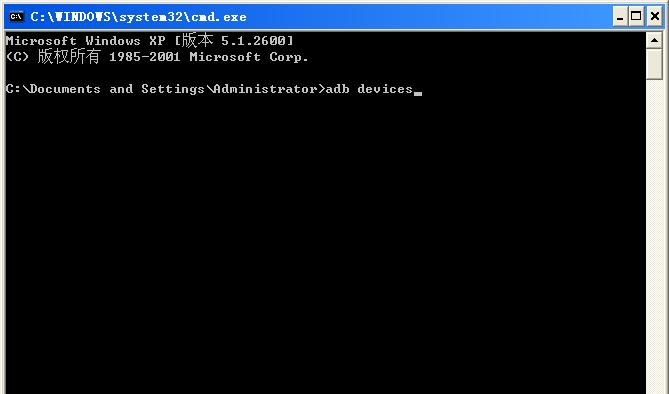
再在CMD界面输入 adb -d shell sh /sdcard/Android/data/me.piebridge.brevent/brevent.sh
这时候手机就会从黑域主界面跳入权限控制页面,表示黑域已设置好。(手机重启后,也只需要连接电脑,在CMD输入这句话,就可以重新设置黑域了)
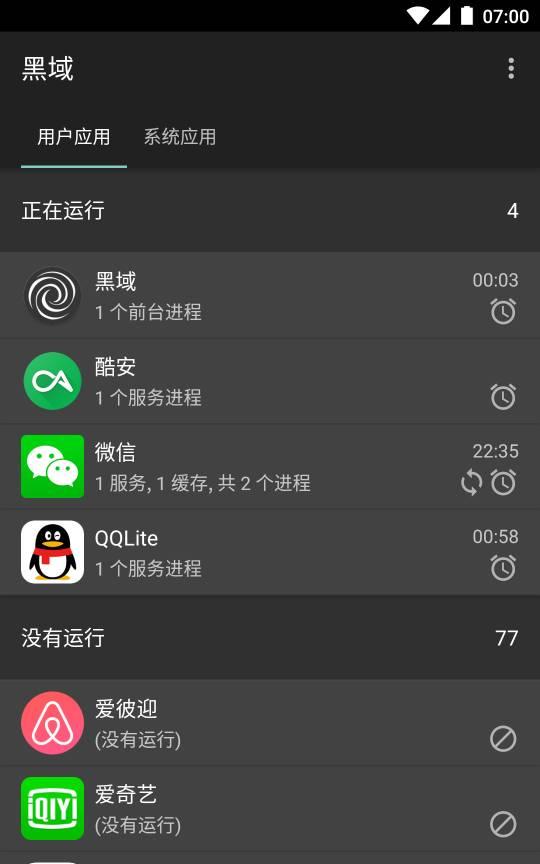
windows7、windows10系统如果不成功,很大原因出现在系统没有配置adb环境变量。
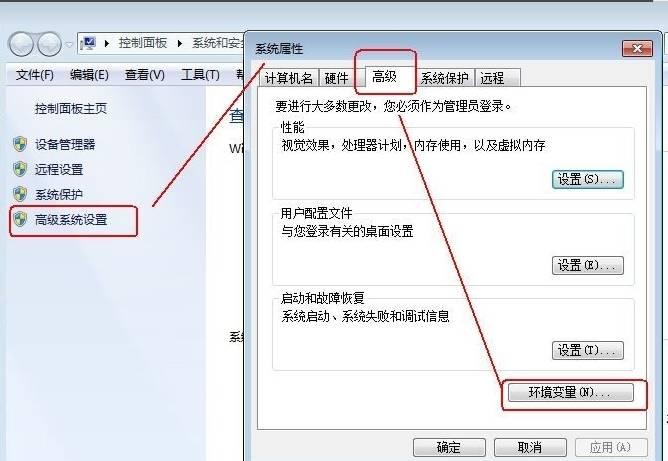
在系统变量找到PATH修改变量值。注意变量值不要改变原来的,只是在 “;” 后加入一句C:\ADB 切记!
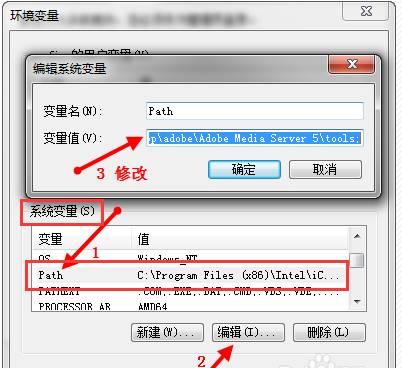
确定后。电脑需要重启一遍。双击点开ADB.EXE(在路径C:\ADB里面,一开始就叫你们设置了,找不到的同学去看上面),然后继续第三步即可。这里唠叨一句,记住设置完打开USB调试后,这时候你们的手机是全程打开着黑域软件的界面的,然后电脑操作好之后,黑域成功后会自动转跳到权限列表。
据我的体验,黑域的效果是杠杠的。省电流畅。由于众所周知的原因,国内的安卓生态是养蛊性发展。有能力的小伙伴还是尽可能的去google play下载软件。而黑域可以说是安卓软件的一股清流中的清流。大家快去试吧。
你看不见我的分界线